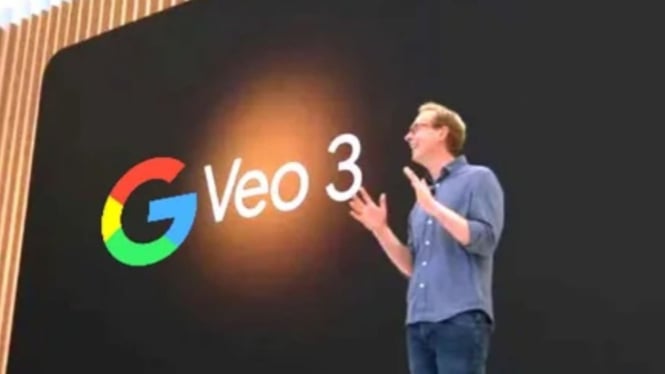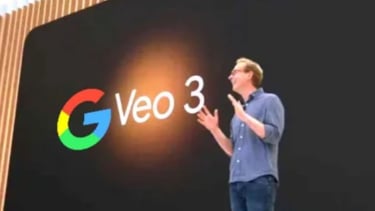Cara Membuat Musik dan Suara dengan Google Veo 3: Tutorial Lengkap untuk Pemula
- xbodrum.com
Pastikan kamu memiliki akses ke Google Veo 3 melalui platform resmi Google DeepMind atau layanan berbasis cloud yang mendukungnya. Daftar atau login menggunakan akun Google, lalu masuk ke dashboard pembuatan video.
2. Tulis Prompt Teks yang Jelas
Kunci sukses Veo 3 terletak pada prompt teks. Untuk musik dan suara, masukkan deskripsi spesifik, misalnya: “Musik orkestra dramatis untuk adegan matahari terbenam di pegunungan, tempo lambat, dengan suara angin sepoi-sepoi.” Atau, coba prompt seperti: “Efek suara kota futuristik dengan dentuman bass elektronik dan suara mesin mobil terbang.” Semakin detail, semakin akurat hasilnya!
3. Pilih Gaya Visual dan Audio
Setelah memasukkan prompt, Veo 3 akan menawarkan opsi untuk menyesuaikan gaya visual dan audio. Kamu bisa memilih genre musik seperti klasik, elektronik, atau pop, serta menentukan intensitas suara, seperti efek suara hujan atau langkah kaki di salju.
4. Render dan Sesuaikan
Klik “Kirim” untuk memulai proses rendering. Tunggu beberapa saat hingga video dan audio selesai diproses. Setelah itu, kamu bisa mengedit elemen seperti volume musik, transisi suara, atau menambahkan efek tambahan seperti reverb untuk kesan lebih dramatis.